Pas cu pas descriere a procesului de recuperare a datelor pierdute Outlook
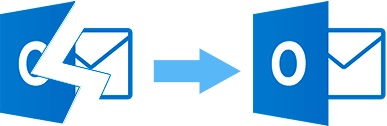
Cum de a repara fișier de date Outlook deteriorate în cazul în care există probleme cu ea, sau fișierul devine imposibil de citit? Poate fi efectuată reconstrucția datelor pst originale în câțiva pași cu ajutorul instrument de Outlook Recovery Toolbox (descărcare). Utilitarul recuperează datele din fișierele PST care Outlook nu pot citi sau citește incomplet. Programul scanează sursa de fișier Outlook PST, identifică informațiile stocate în acesta (mesaje, contacte, note, etc.) și salvează aceste informații într-un fișier nou PST. De asemenea, programul poate stoca mesajele, contactele și notele de la fișiere separate: EML, VCF și txt respectiv.
Cum de a recupera pst Microsoft Outlook
1 - Selectați pst pentru a restabili
Utilizatorul trebuie să introducă un nume de fișier pentru a restaura manual sau faceți clic pe butonul. În cazul în care utilizatorul curent are mai multe profiluri, el poate alege profilul, datele din care vor fi restaurate. În cazul în care stochează date selectate profil în mai multe fișiere .pst, utilizatorul trebuie să aleagă pe care doriți să restaurați pst. Utilizatorul poate alege, de asemenea, pentru a restabili orice fișier pst de pe disc.
În cazul în care utilizatorul curent are un singur profil și un singur fișier în acest profil, va fi prezentată imediat la linia de intrare.
La un moment dat de program poate recupera doar un singur fișier. Dacă doriți să restaurați mai multe fișiere PST, trebuie să treacă prin toate etapele pentru a restabili fișierele de mai multe ori.
În cazul în care locul de depozitare a sursei este pst necunoscute, utilizatorul poate rula o funcție de căutare fișier, un program existent, sau utilizați funcția de căutare a sistemului de operare.

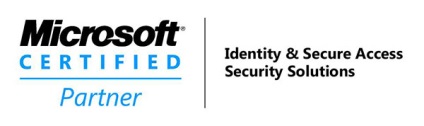
3. Selectarea locație pentru a salva datele Outlook recuperate și alegerea de moduri de a salva
Utilizatorul trebuie să specificați un dosar de pe disc în cazul în care datele recuperate vor fi salvate. Spațiul liber ar trebui la 2 ori dimensiunea unui pst sursă.
Utilizatorul poate salva datele recuperate sub formă de:
- fișiere PST (convenabile pentru utilizare viitoare cu Outlook)
- fișiere individuale, și anume fiecare mesaj, contact sau notă va corespunde unui fișier separat (util pentru export ulterior la alte programe, cum ar fi Outlook Express, Windows Address Book)
La stocarea unui fișier de dimensiune a fișierelor finale PST este mai mică sau egală cu 1Gb.
4. stocarii datelor
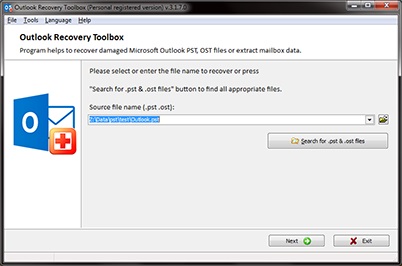
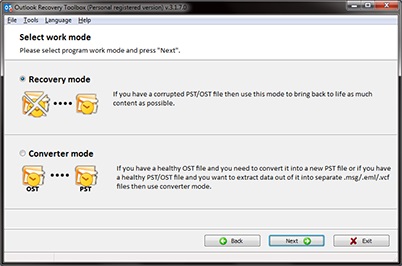
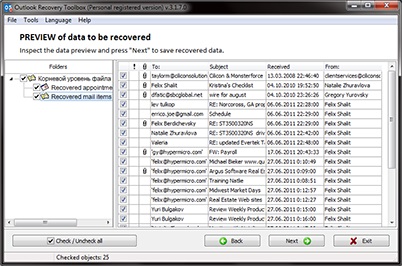
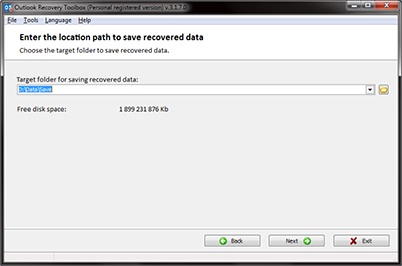
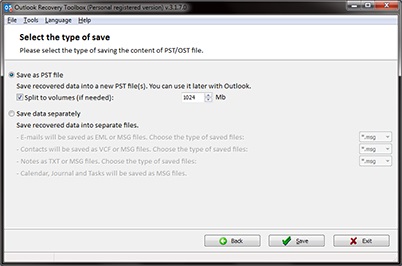
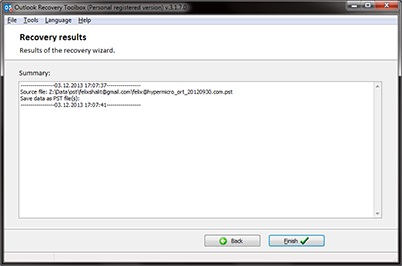
5. Deschiderea fișierelor PST salvate în Outlook
Pentru a deschide un nou fișier PST recuperate în Outlook, selectați meniul File | Deschideți și faceți clic pe: